KTL nâng cao
Phương pháp hồi quy đa biến bội – STATA
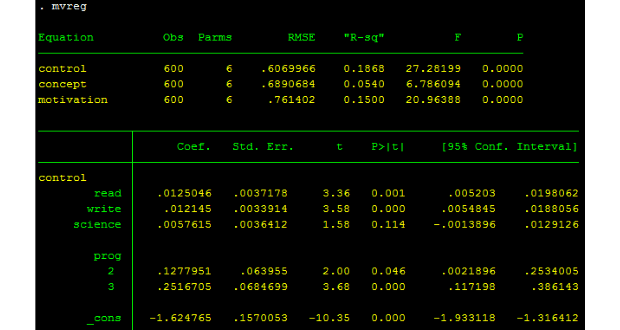
I. GIỚI THIỆU HỒI QUY ĐA BIẾN BỘI Phương pháp hồi quy đa biến là một phương pháp ước lượng một mô hình hồi quy đơn lẻ với một hay nhiều biến độc lập. Khi mô hình hồi quy gồm nhiều biến phụ thuộc thì phương pháp thực hiện ước lượng mô hình này gọi là phương pháp phân tích hồi đa biến bội (Multivariate Multiple regression) Chúng ta có thể sử dụng phương pháp hồi quy đa biến bội để xem xét mối quan hệ giữa chế độ ăn uống hàng ngày (tiêu dùng bao nhiêu gram thịt/ngày, gram cá/ngày hoặc bao nhiêu socala/tuần…) đến tình trạng …